在文档编辑的世界里,每一个细节都至关重要。字体、颜色、排版,每一个元素都在无声地讲述着你的故事。今天,我们就来解锁一个让文字瞬间脱颖而出的秘密武器——字体镂空效果。想象一下,你的文字仿佛被精细雕刻,透过纸张,散发出独特的光泽。那么,如何在word中实现这一惊艳效果呢?让我们一步步来揭秘。
首先,确保你已经打开了microsoft word,并且是你想要添加镂空效果的文档。如果还没有文档,不妨新建一个,开始你的创意之旅。
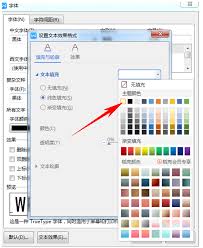
在文档中,选中你想要应用镂空效果的文字。这一步至关重要,因为它决定了哪些文字将变成你作品中的亮点。接着,调整字体大小和颜色,为接下来的步骤做好准备。记住,镂空效果通常更适合粗体或大号字体,以便更好地展现其魅力。
选中文字后,右键点击,选择“字体”或直接使用快捷键ctrl+d打开“字体”对话框。在这里,你将发现word字体的无限可能。
虽然word直接提供的选项中没有“镂空”这一选项,但我们可以通过一个小技巧来达到类似效果。在“字体”对话框中,找到“文字效果”或“高级”选项卡(具体位置可能因word版本而异)。在这里,你可以尝试调整“填充”和“轮廓”的颜色。将填充颜色设置为与背景相同或透明,同时选择一个鲜明的轮廓颜色,就能营造出镂空的视觉效果。
- 填充:选择“无填充”或与你文档背景相同的颜色。
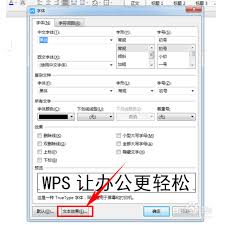
- 轮廓:选择一个鲜明的颜色,并调整线条的宽度和样式,以达到最佳效果。
在应用了上述设置后,不要急着关闭对话框。利用预览功能查看效果,根据需要微调填充、轮廓颜色以及线条样式,直到达到你满意的效果为止。记住,细微的调整往往能带来意想不到的视觉冲击。
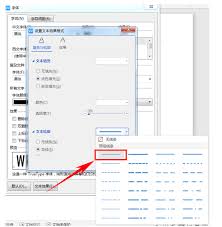
完成所有设置后,点击确定,你的镂空字体效果就成功应用了。别忘了保存你的文档,无论是用于报告、简历还是邀请函,这样的独特设计定能让你的作品在众多文件中脱颖而出。
通过这几个简单的步骤,你就掌握了在word中设置字体镂空效果的秘密。这不仅能让你的文档更加专业、吸引人,还能展现你的创意与个性。现在,是时候打开word,开始你的镂空字体创作之旅了!
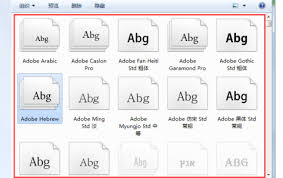
在现代办公和设计领域,选择合适的字体对于文档的可读性和美观度至关重要。楷体gb2312作为一种广泛使用的中文标准字体,在word文档制作过程中扮演着重要的角色。本文将从多个维度出发,详细探讨如何在microsoftword中找到并使用楷体gb2312,以帮助用
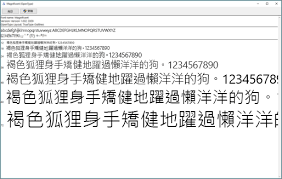
在编辑word文档时,选择合适的字体能够为你的文字增添独特的风格和个性。然而,有时候word默认提供的字体选项可能无法满足你的需求。这时,你就需要手动安装新的字体。本文将为你详细介绍如何在windows系统中安装字体,并在word中使用它们。一、下载字体文件首
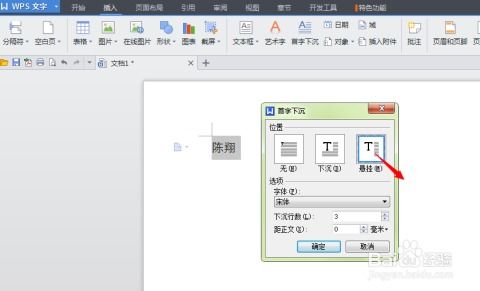
在日常办公或创作过程中,我们经常需要对文档中的某些文字进行特殊处理,使其更加突出,便于阅读和理解。其中,加粗是最常用的一种方式之一。本文将详细介绍如何在microsoftword文档中为文本添加加粗效果。使用快捷键快速加粗对于熟悉键盘操作的用户来说,使用快捷键
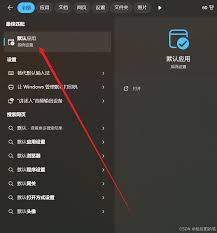
在日常工作中,我们经常需要处理各种文档,而microsoftword因其强大的功能和良好的兼容性成为最受欢迎的文档编辑工具之一。然而,在某些情况下,您可能会遇到文件默认打开方式不是word的问题,或者想要将word设置为特定文件类型的默认打开程序。本文将从多个

在现代办公环境中,文档格式的转换成为了日常任务之一。扫描全能王作为一款功能强大的移动应用,为用户提供了便捷的pdf转word服务。以下是详细步骤,教你如何使用扫描全能王将pdf文档转换为word文档。一、下载并安装扫描全能王首先,你需要在手机上下载并安装扫描全
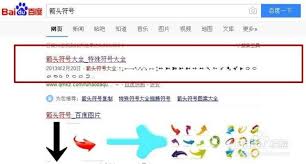
在使用word文档时,我们经常需要插入箭头来指示方向、标注重点或连接内容。本文将详细介绍几种在word中打箭头的方法,帮助目标用户更全面地掌握这一技能。一、使用快捷键插入箭头使用快捷键是一种快速且方便的方法,可以在不需要打开其他菜单或对话框的情况下直接插入箭头

时间:2024/12/07
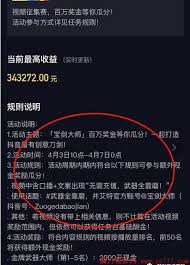
时间:2024/12/07

时间:2024/12/07

时间:2024/12/06
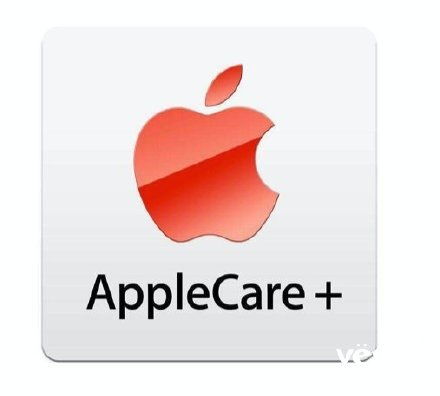
时间:2024/12/06

时间:2024/12/06
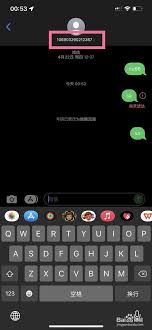
时间:2024/12/05
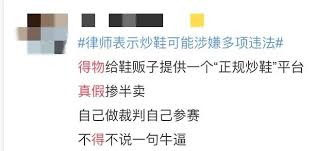
时间:2024/12/05
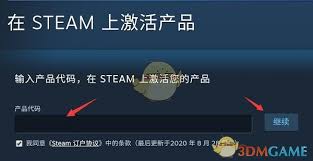
时间:2024/12/05

时间:2024/12/05